Wie wir alle wissen, kann es manchmal eine echte Herausforderung sein, die richtigen Zeitmanagement-Tools zu finden, selbst wenn bestimmte Lösungen direkt vor uns liegen.
Wenn wir über nützliche Möglichkeiten diskutieren, wie Sie Ihren Windows 10-PC intelligent nutzen können, müssen wir in unserer Debatte die Produkte skizzieren, die mit Ihrem Computer verbunden werden können und die Ihnen das Leben erleichtern können.
Und ja, wie Sie vielleicht bereits vermutet haben, können Ihre tragbaren Android-Geräte Ihnen helfen, Ihren Windows 10-PC intelligent zu nutzen, damit Sie Ihre täglichen Pläne und Projekte besser planen können.
Daher werden wir heute in diesem Tutorial darüber sprechen, wie Sie Ihr Android-Smartphone oder -Tablet als dedizierte Tastatur für Ihren Windows 10-Computer verwenden können.
Wie Sie sehen werden, gibt es verschiedene Lösungen, die angewendet werden können und mit denen Sie Ihren Computer über Ihr eigenes Android-Mobilteil steuern können.
Diese Lösungen beziehen sich auf Softwareplattformen, von denen einige kostenfrei und andere kostenlos verteilt sind.
Die Hauptidee ist jedoch, dass ein spezielles Programm verwendet werden muss, da das Windows 10-System sonst die auf Ihrem Android-Gerät vorhandene virtuelle Tastatur nicht erkennen kann.
In den folgenden Zeilen werden die besten Apps vorgestellt, die sowohl unter Android als auch unter Windows verwendet werden können, damit Sie Android als dediziertes PC-Tastaturinstrument verwenden können.
Verwendung von Android als PC-Tastatur - 5 Apps zur Verwendung
1. USB-Tastatur
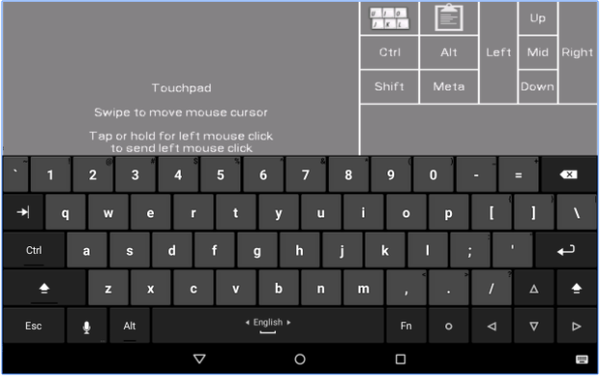 Dies ist eine kostenlose App, für die kein Treiber auf Ihrem Computer erforderlich ist. Wie Sie sehen werden, können die folgenden Apps nur funktionieren, wenn Sie auf Ihrem Computer zuerst einen Server-Client konfigurieren.
Dies ist eine kostenlose App, für die kein Treiber auf Ihrem Computer erforderlich ist. Wie Sie sehen werden, können die folgenden Apps nur funktionieren, wenn Sie auf Ihrem Computer zuerst einen Server-Client konfigurieren.
Im Gegensatz zu den meisten anderen ähnlichen Plattformen funktioniert die USB-Tastatur im BIOS, im Bootloader, mit jedem Betriebssystem und mit jeder Hardware, für die ein USB-Sockel aktiviert und verfügbar ist.
Auf Ihrem Android-Gerät muss die App dem USB-Anschluss Tastatur- und Mausfunktionen hinzufügen.
Leider kann dieser Vorgang nicht von der App selbst abgeschlossen werden, es sei denn, Sie bereiten zuerst einige zusätzliche Dinge vor.
In dieser Hinsicht müssen Sie ein verwurzeltes Smartphone verwenden (es gibt verschiedene One-Click-Root-Lösungen, die für fast alle Android-basierten Geräte verwendet werden können, sodass sicherzustellen, dass Root kein Problem darstellt)..
Darüber hinaus müssen Sie einen dedizierten benutzerdefinierten Kernel innerhalb des Android-Kernsystems flashen, der Ihr Mobilteil mit Strom versorgt. Dieser Flash-Vorgang kann abgeschlossen werden, wenn auf Ihrem Gerät ein benutzerdefiniertes Wiederherstellungsimage ausgeführt wird (ich empfehle Ihnen, die neueste Version der TWRP-Wiederherstellung für zu verwenden Dinge von Ihrem ersten Versuch an zum Laufen bringen).
Bevor Sie das USB-Tastatur-Tool verwenden, rooten Sie Ihr Android-Gerät und installieren Sie die TWRP-Wiederherstellung. Gehen Sie dann zu GitHub und laden Sie den benutzerdefinierten Kernel herunter, der auf Ihrem Mobilteil angewendet werden muss.
Führen Sie abschließend eine USB-Tastatur aus und verbinden Sie Ihr Smartphone oder Tablet über ein USB-Kabel mit Ihrem Computer, um Ihren Computer über Ihre tragbaren Geräte zu steuern.
Sie können die USB-Tastatur hier herunterladen.
Steuern Sie Ihren Windows 10-PC vom Telefon aus mit diesen großartigen Android-Apps!
2. Intel Remote Keyboard
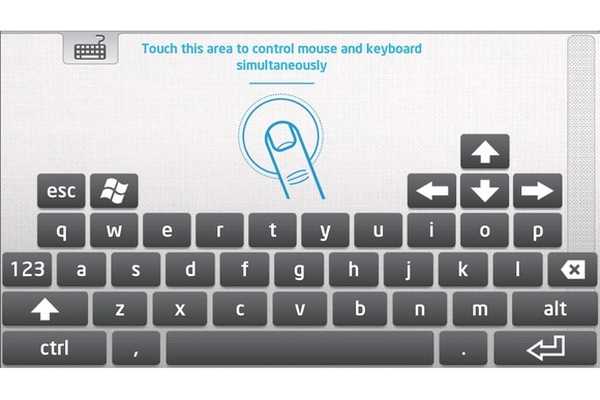 Dies ist eine spezielle Software, die von Intel entwickelt wurde und für Windows 8.1- und Windows 10-Computer verfügbar ist. Mit der App können Sie Ihren Computer über Ihr Android-basiertes Smartphone oder Tablet steuern.
Dies ist eine spezielle Software, die von Intel entwickelt wurde und für Windows 8.1- und Windows 10-Computer verfügbar ist. Mit der App können Sie Ihren Computer über Ihr Android-basiertes Smartphone oder Tablet steuern.
In Kürze wird die App das Android-Gerät über eine drahtlose Verbindung mit dem Windows-Computer koppeln, sodass Sie Ihr tragbares Gerät als virtuelle Tastatur und Maus verwenden können.
Sobald die Software auf Ihrem Android-Gerät installiert und konfiguriert ist, können Sie die Tastatur-App zur Steuerung Ihres Windows 10-PCs verwenden. Daher können Sie Ihren Computer aus der Ferne steuern, solange Ihr drahtloses Netzwerk dies zulässt.
Zunächst müssen Sie die Intel Host-App auf Ihrem Computer installieren. Auf dieser Seite können Sie die neueste Remote Keyboard Host-Software herunterladen. Befolgen Sie dann die Anweisungen auf dem Bildschirm, um dieses Programm auf Ihrem PC zu installieren.
Gehen Sie anschließend zu Google Play (auf den Download-Link können Sie hier zugreifen) und laden Sie die Intel® Remote Keyboard-App auf Ihr Smartphone oder Tablet herunter bzw. installieren Sie sie.
Führen Sie am Ende das Tool aus und koppeln Sie Ihr Android-Gerät mit Ihrem Computer - das ist im Grunde alles, was getan werden muss.
Eine letzte Sache - Intel Remote Keyboard ist ein kostenlos verteiltes Programm, sodass Sie sich keine Sorgen machen müssen.
Die physische Tastatur bleibt entscheidend! Holen Sie sich das Beste aus unserer neuen Liste!
3. Remote-Maus
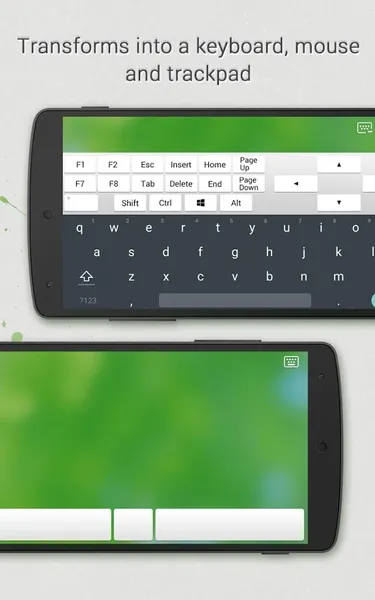 Obwohl die App aufgerufen wird Remote-Maus Sie können es zur Steuerung Ihres Windows 10-PCs über eine spezielle Android-Tastatur verwenden.
Obwohl die App aufgerufen wird Remote-Maus Sie können es zur Steuerung Ihres Windows 10-PCs über eine spezielle Android-Tastatur verwenden.
Natürlich können Sie zusätzlich ein vollständig simuliertes Touchpad verwenden, das anschließend einfach angepasst werden kann.
Die App bietet einige nützliche Remote-Funktionen, mit denen Sie Ihren PC besser über eine entfernte Maus und Tastatur sowie alles andere verwenden können, während Sie Ihr Android-basiertes Smartphone oder Tablet verwenden.
Die App hat bei Google Play gute Bewertungen erhalten und hat derzeit einen Bewertungsstatus von 4,1. Dies ist besonders gut, da es sich um eine Drittanbieter-App handelt, die nicht von Intel oder Google entwickelt wurde.
Die Verwendung von Remote Mouse ähnelt dem, was wir bereits im obigen Abschnitt erläutert haben.
Sie müssen die App auf Ihrem Android-Gerät installieren, während Sie auf Ihrem Computer den Remote Mouse-Server installieren müssen.
Wenn die App auf beiden Geräten konfiguriert ist, können Sie den Pair-Prozess starten.
Neben der Verwendung der virtuellen Tastaturfunktion können Sie jetzt auch: Ihren Computer herunterfahren, neu starten, abmelden oder in den Ruhezustand versetzen; Bewegen Sie den Mauszeiger, indem Sie Ihr Telefon einfach in die Luft bewegen. Verwenden Sie die native Spracherkennungsfunktion von Android. und vieles mehr.
Remote Mouse ist ebenfalls kostenlos erhältlich - Sie können diese App hier herunterladen.
4. Maus- und Tastaturfernbedienung
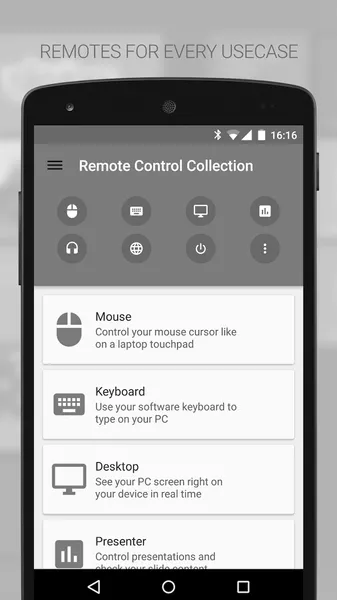 Maus & Tastatur Fernbedienung ist eine gute App, mit der Sie Android als PC-Tastatur verwenden können.
Maus & Tastatur Fernbedienung ist eine gute App, mit der Sie Android als PC-Tastatur verwenden können.
Es verfügt jedoch nicht über so viele Funktionen wie die oben bereits getesteten Apps und zeigt Anzeigen innerhalb der App-Funktionalität an, wenn Sie die kostenlose Version auswählen.
Mit dieser Software können Sie die Maus über ein virtuelles Touchpad steuern und Text mit der Android-Softwaretastatur oder einer integrierten Hardwaretastatur eingeben.
Andere zusätzliche Remote-Funktionen sind nicht enthalten, sodass Sie nur grundlegende Funktionen erhalten.
Die App hat bei Google Play einen Rang von 3,9. Die Bewertungen besagen, dass die Tastatur nicht immer richtig funktioniert, sodass von Zeit zu Zeit einige Neustarts erforderlich sein können. Das virtuelle Touchpad funktioniert jedoch wie ein Zauber.
Sie können Mouse & Keyboard Remote hier herunterladen - die Server-App für Ihren Windows 10-PC ist auch auf der offiziellen Google Play-Seite der App verfügbar.
Auf der Suche nach der besten Tastatursoftware? Hier sind unsere Top-Optionen!
5. MouseMote AirRemote voll
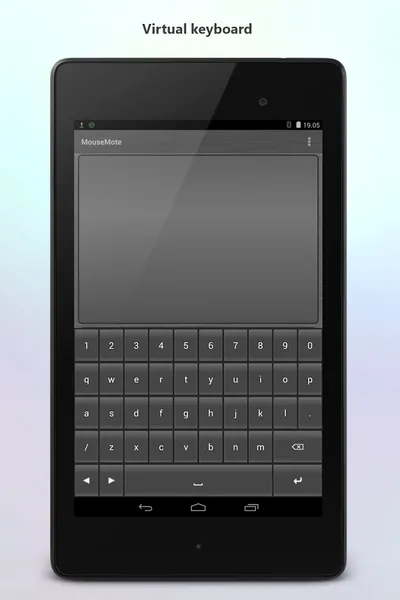 MouseMote AirRemote Full ähnelt MouseMote & Keyboard Remote in Bezug auf grundlegende Funktionen und integrierte Funktionen.
MouseMote AirRemote Full ähnelt MouseMote & Keyboard Remote in Bezug auf grundlegende Funktionen und integrierte Funktionen.
Dies ist jedoch eine kostenpflichtige App, sodass Sie keine Werbung sehen, wenn Sie die virtuelle Tastatur oder das Touchpad verwenden oder versuchen, Ihren Windows 10-PC über Ihr Android-Smartphone oder -Tablet zu steuern.
Die App verwendet Gestensteuerung, kann über Bluetooth oder Wi-Fi verbunden werden, verfügt über einen Webbrowser-Modus und verfügt über einen PowerPoint-Modus und integrierte Media Player-Steuerelemente.
Wie bereits erwähnt, handelt es sich um eine kostenpflichtige App, deren Preis 2,31 US-Dollar beträgt. Sie können das Tool von dieser Seite herunterladen und installieren. Von dort aus können Sie auch die dedizierte Server-App für Ihren Windows 10-PC installieren.
Abschließende Gedanken
Wenn Sie Ihr tragbares Android-Gerät als PC-Tastatur und / oder Touchpad verwenden möchten, können Sie eine der oben beschriebenen Apps verwenden.
Falls Sie bereits andere ähnliche Plattformen getestet haben, mit denen Sie Ihren Windows 10-Computer aus der Ferne steuern können, teilen Sie uns und unseren Lesern Ihre Erfahrungen mit. Basierend auf Ihren Beobachtungen werden wir dieses Tutorial entsprechend aktualisieren.
Natürlich erhalten Sie alle Credits. Verwenden Sie daher ohne zu zögern das Kommentarfeld von unten.
Verwandte Geschichten zum Auschecken:
- Das neue Android-Smartphone von Razer ist im US-amerikanischen und kanadischen Microsoft Store erhältlich
- Windows 10 Mobile ist tot, sodass Sie jetzt zu Android / iOS springen können
- Der Arrow Hub von Microsoft synchronisiert Ihre Dateien zwischen PC und Android
- Alle Windows 10-Tipps, die Sie kennen müssen
- Android-Probleme
- Windows-Software
 Friendoffriends
Friendoffriends



